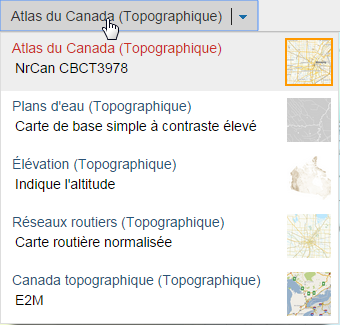Plateforme de cartographie accessible et réutilisable - Thème d'intranet
Obtenir le lien
Sections d'aide
Contrôles de navigation
Les contrôles de navigation servent à modifier la taille de l’affichage de la carte; la grille de données sera actualisée et ajustée selon le contenu visible dans l’affichage en cours.
Utilisation
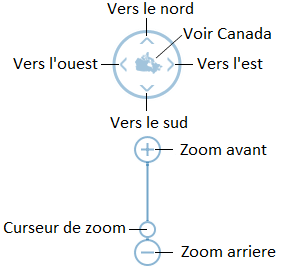
Contrôles de navigation sur la carte
Cliquez sur Vers le nord / sud / est / ouest pour déplacer la carte dans une direction particulière.
Cliquez sur Voir Canada pour afficher la carte en entier.
Cliquez sur « Zoom avant » ou sur « Zoom arrière » pour modifier la taille de l’affichage de la carte.
Cliquez et faites glisser le curseur de zoom pour faire un zoom avant ou arrière.Fonds de carte
Obtenir le lien
L’option « Obtenir le lien » est utilisée pour générer une URL partageable de l’état actuel de la carte avec les ensembles de données sélectionnés.
Utilisation

Fenêtre « Obtenir le lien »
Lien raccourci
Cliquez ce lien pour utiliser le service de raccourci URL de Google pour générer un lien concis et aisément partageable vers l’état actuel du visualiseur de cartes PCAR.
Courriel
Cliquez ce lien pour ouvrir un nouveau message dans votre service de courriel par défaut; l’URL sera insérée dans le corps du message, permettant de la partager aisément.
Plein écran
Le plein écran est utilisé pour masquer le haut et le bas de page du Ministère afin d’allouer plus d’espace à l’écran pour l’affichage cartographique.
Utilisation
Cliquez sur le bouton « Plein écran » dans la barre d’outils pour masquer le haut et le bas de page du Ministère. Cliquez sur le lien « Afficher haut de page » pour rétablir l’affichage par défaut.
Ensembles de données
Les ensembles de données présentent la liste des couches disponibles pour l’affichage sur la carte. La grille de données présente aussi les couches d’éléments interactifs. Les ensembles de données agissent également à titre de légende de la carte.
Utilisation
Types de couche
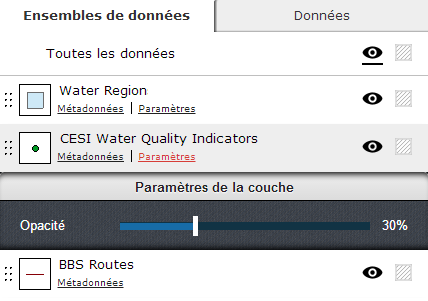
Ensembles de données
Trois types de couche peuvent être présentés sous l’onglet « Ensemble de données ».
- Les couches d’éléments interactifs affichent des données avec lesquelles on peut interagir sur la carte, et qui peuvent être affichées dans la grille de données.
- Les couches statiques ajoutent un contexte géographique au fond de carte. Elles ne sont pas interactives et ne sont pas affichées dans la grille de données.
- Les couches statiques ajoutent un contexte géographique au fond de carte. Elles ne sont pas interactives et ne sont pas affichées dans la grille de données.
Visibilité de la couche
Sélectionnez l’icône en forme d’œil près du nom de l’ensemble de données pour masquer ou afficher la couche.
Tracé des limites des couches
Cliquez sur l’icône hachurée placée à droite de l’icône en forme d’œil pour afficher le tracé des limites pour l’ensemble de données associé.
Changement de l’ordre des couches
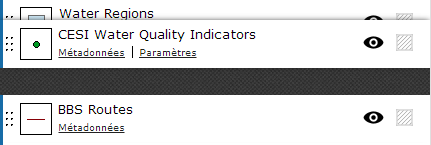
Changement de l’ordre des couches
Cliquez et faites glisser les six points à gauche de l’ensemble de données vers le haut ou vers le bas pour changer l’ordre d’affichage des couches sur la carte.
L’ordre des couches peut être modifié, mais les couches SCW et les couches d’éléments interactifs ou les couches statiques ne peuvent être combinées. Les couches SCW seront toujours affichées sous les autres couches; toutefois, leur ordre d’affichage peut être modifié parmi les autres couches SCW.
Métadonnées sur la couche
Sélectionnez le lien « Métadonnées » pour afficher les métadonnées associées à cette source dans un panneau d’information repliable.
Paramètres de la couche
Sélectionnez le lien « Paramètres » pour modifier l’opacité de la couche à l’aide de la barre de contrôle.
Grille synthèse
La grille synthèse affiche les renseignements de base sur tous les éléments visibles dans l’affichage de la carte en cours.
Utilisation
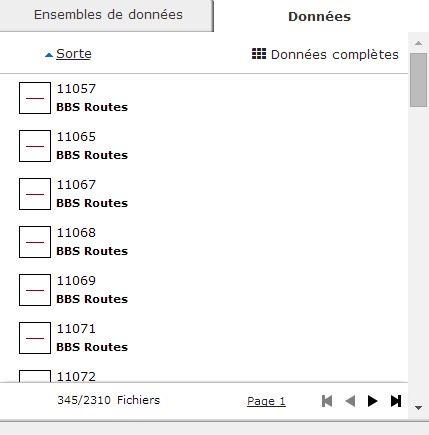
Grille synthèse
Trier

Bouton « Trier »
Sélectionnez le lien « Trier » dans la partie supérieure de la grille de données pour effectuer un tri selon le nom du champ dans l’ordre décroissant. Sélectionnez le lien « Trier » à nouveau pour effectuer un tri dans l’ordre croissant.
Détails
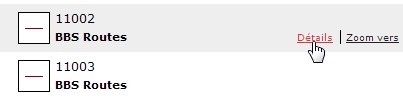
Bouton « Détails »
Sélectionnez le lien « Détails » associé à chaque ensemble de données pour afficher les renseignements sur l’ensemble dans le panneau d’information. Cette fonction reproduit un clic direct sur l’un des éléments interactifs affichés sur la carte.
Zoom vers
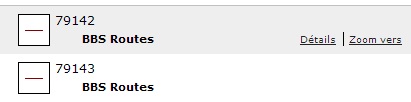
Bouton « Zoom vers »
Les ensembles de données dans la grille de données sont accompagnés d’une option permettant d’effectuer un zoom sur la carte affichée vers ce point de données. Un clic sur le lien « Zoom vers » permet d’effectuer un zoom dynamique sur la carte et la grille de données vers ce point précis.
Zoom arrière
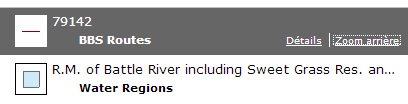
Bouton « Zoom arrière »
Après un clic sur le lien « Zoom vers », ce lien est remplacé par le lien « Zoom arrière ». Un clic sur le lien « Zoom arrière » ramène l’utilisateur à l’affichage de la carte affichée avant le clic sur le lien « Zoom vers ».
Pagination
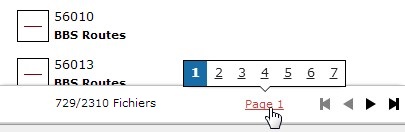
Contrôle de pagination
Utilisez les flèches à l’extrême droite et à l’extrême gauche pour atteindre la première ou la dernière page de renseignements dans la grille de données. Utilisez les flèches intérieures orientées vers la gauche ou vers la droite pour reculer ou avancer d’une page à la fois. Le lien « Page » permet de passer rapidement à la page désirée dans la grille de données.
Le compteur d’éléments près des boutons de pagination indique le nombre d’éléments qui apparaissent dans l’affichage de la carte en cours par rapport au nombre total d’éléments présents sur la carte.
Grille étendue
La grille étendue présente les renseignements détaillés de tous les éléments interactifs qui apparaissent dans l’étendue de la carte courante.
Utilisation
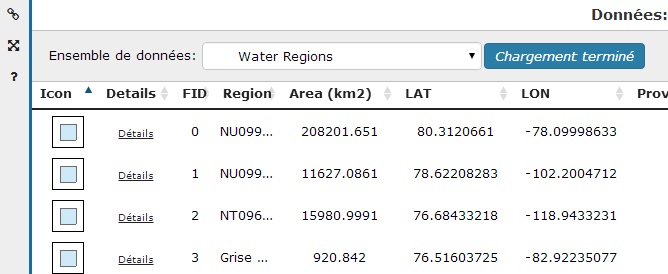
Grille étendue
Bouton « Données complètes »
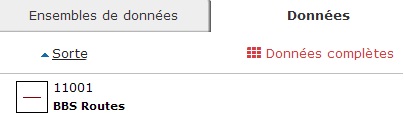
Bouton « Grille étendue »
Sélectionnez le bouton « Données complètes » situé dans le coin supérieur droit de la grille synthèse pour afficher la grille étendue.
Bouton « Résumé des données »
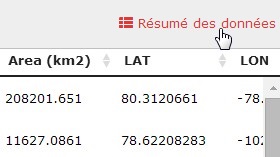
Bouton « Résumé des données »
Sélectionnez le bouton « Résumé des données » dans le coin supérieur droit de la grille étendue pour retourner à la grille synthèse.
Trier
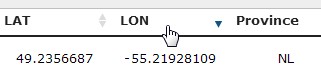
Contrôle de pagination
Toutes les colonnes de la grille étendue peuvent être triées dans l’ordre croissant en cliquant sur la flèche orientée vers le haut. De même, un clic sur la flèche orientée vers le bas activera le tri de la grille dans l’ordre décroissant en fonction de la colonne correspondante.
Détails
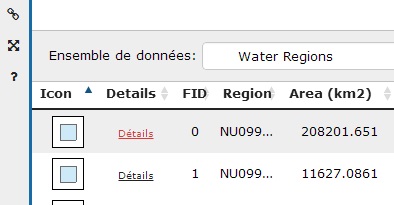
Bouton « Détails »
Sélectionnez le lien « Détails » associé à chaque ensemble de données pour afficher les renseignements au sujet de l’ensemble dans le panneau d’information.
Pagination

Contrôles de pagination
Utilisez les flèches à l’extrême droite et à l’extrême gauche pour atteindre la première ou la dernière page de renseignements dans la grille de données. Utilisez les flèches intérieures orientées vers la gauche ou vers la droite pour reculer ou avancer d’une page à la fois. Le lien « Page » permet de passer rapidement à la page désirée dans la grille de données.
Le compteur d’éléments près des boutons de pagination indique le nombre d’éléments qui apparaissent dans l’affichage de la carte en cours par rapport au nombre total d’éléments présents sur la carte.
Panneau d’information
Le panneau d’information affiche les données associées à l’élément interactif sélectionné.
Utilisation
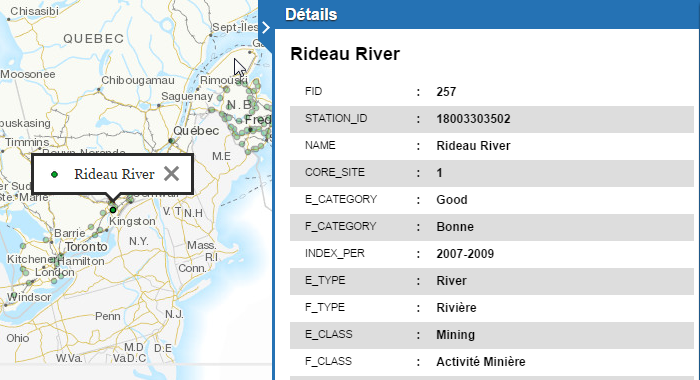
Panneau d’information
Sélectionnez un élément interactif directement sur la carte ou cliquez sur le lien « Détails » dans la grille de données. Le panneau d’information affichera les renseignements relatifs à l’élément sélectionné. Un clic à côté de l’élément interactif ou sur la flèche située dans le coin supérieur gauche du panneau masquera l’affichage du panneau.
Accessibilité
Cette page respecte les règles pour l’accessibilité des contenus Web WCAG 2.0 AA.
Accessibilité au clavier
La fonctionnalité du clavier est offerte en tant qu’alternative pour les utilisateurs qui sont incapables d’utiliser une souris. Utilisez la touche de tabulation pour naviguer vers les liens et les contrôles sur la page. Appuyez simultanément sur les touches Majuscule+Tabulation pour revenir un pas en arrière. Utilisez la touche Entrée ou la barre d’espace pour activer les liens et les contrôles.
Contrôles de navigation
Curseur de zoom : Avec le curseur de zoom sélectionné, utilisez la touche flèche orientée vers le haut pour effectuer un zoom avant; utilisez la touche flèche orientée vers le bas pour effectuer un zoom arrière.
Onglets « Ensembles de données » et « Données »
Avec l’onglet « Ensembles de données » ou l’onglet « Données » sélectionné, utilisez les touches flèches orientées vers la gauche ou vers la droite pour passer d’un onglet à l’autre.
Onglet « Ensembles de données »
Dans l’onglet « Ensembles de données », utilisez les flèches orientées vers le haut et vers le bas pour naviguer entre les différentes couches. Avec la poignée de couche (l’icône à six points) sélectionnée, utilisez la touche Entrée ou la barre d’espace pour saisir la couche. Les couches saisies sont identifiées par un fond bleu foncé. Avec la couche saisie, utilisez les flèches orientées vers le haut ou vers le bas pour réorganiser les couches sur l’interface cartographique. Appuyez sur la touche Entrée ou la barre d’espace pour libérer la couche.
Barre d’outils avancée
La barre d’outils avancée offre des utilitaires qui peuvent interrompre l’accès, habituellement parce que la saisie de données dans ces utilitaires se fait à l’aide de la souris.
Utilisation
Ouvrir la barre d’outils
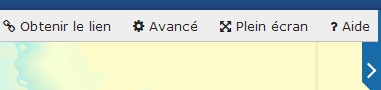
Bouton « Barre d’outils »
Cliquez sur le bouton « Avancée » dans la barre d’outils principale pour ouvrir la barre d’outils avancée. Cliquez sur le bouton une deuxième fois fermera la barre d’outils avancée et désactivera les outils activés.
Activation de la barre d’outils
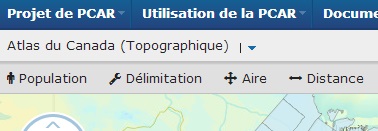
Barre d’outils avancée
Tous les outils peuvent être activés en cliquant sur les boutons correspondants dans la barre d’outils avancée. Un deuxième clic désactivera l’outil, tout comme la fermeture de la barre d’outils avancée ou la sélection d’un nouvel outil.
Outil de population
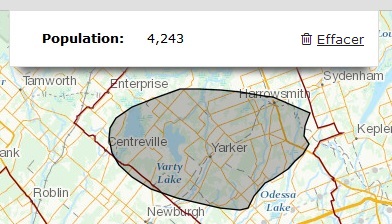
Polygone de population et résultats
Sélectionnez le bouton « Population » pour activer l’outil de population. Tracez un polygone sur la carte, puis relâchez le bouton de la souris. Les renseignements sur la population à l’intérieur du polygone seront affichés dans la fenêtre de résultats. Le bouton « Annuler » permet d’annuler les résultats générés.
Outil de délimitation
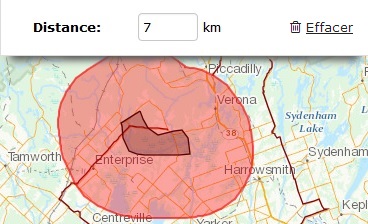
Saisie de la délimitation et résultats
Cliquez sur le bouton « Délimitation » pour activer l’outil de délimitation. Saisissez la taille de délimitation désirée en kilomètres dans l’outil de saisie. Tracez un polygone sur la carte, puis relâchez le bouton de la souris. Une délimitation de la taille désirée sera appliquée au polygone et affichée.
Outil de mesure
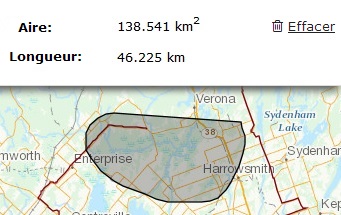
Mesure du polygone et résultats
Cliquez sur le bouton « Mesure » pour activer l’outil. Tracez un polygone sur la carte, puis relâchez le bouton de la souris. L’aire et le périmètre du polygone seront affichés dans la fenêtre de résultats.
Durée du chargement / Comportement imprévu
La durée des chargements peut varier selon l’emplacement réseau et la disponibilité de la largeur de bande. Un comportement imprévu peut survenir lorsque des interactions avec la carte ont lieu avant la conclusion du chargement des données. Veuillez permettre le chargement complet de la page Web avant d’activer d’autres fonctions sur la carte.
Remarque
Lorsque la mention « Chargement » apparaît dans le coin inférieur droit de la carte ou lorsque la grille de données affiche un message de chargement en cours, attendez que l’indicateur de chargement disparaisse avant d’activer d’autres fonctions sur la carte.
Ensembles de données
Données
- Date de modification :